3 cách tạo barcode (mã vạch) cho sản phẩm mà doanh nghiệp không thể bỏ qua – Giải Pháp Tự Động Hóa
Tạo ra các barcode (mã vạch) nhanh chóng, chính xác để quản lý nhiều hàng hóa đang là mong muốn của nhiều người. Nhưng không phải ai cũng nắm rõ những cách tạo barcode hiệu quả. Dưới đây là gợi ý về 3 cách tại barcode (mã vach) cho sản phẩm mà doanh nghiệp không thể bỏ qua.

Vì sao cần sử dụng barcode (mã vạch) cho sản phẩm?
1.1 Tăng hiệu suất
Nhờ có mã vạch, các doanh nghiệp có thể giảm thiểu các công đoạn tính toán, nhập liệu bằng tay. Từ đó tối ưu hóa thời gian, chi phí một cách đáng kể, giúp tăng hiệu suất làm việc cho toàn bộ quy trình sản xuất.
1.2 Hỗ trợ truy xuất nguồn gốc
Mã vạch có thể chưa một lượng thông tin khổng lồ, thông qua việc gắn các mã vạch trên sản phẩm, nhà sản xuất có thể:
-
Chống hàng giả, hàng nhái trên thị trường, từ đó bảo vệ sản phẩm, thương hiệu của mình.
- Truy xuất nguồn gốc thông tin một cách dễ dàng và nhanh chóng.
thông tin một cách dễ dàng và nhanh chóng.
-
Đảm bảo chất lượng sản phẩm, giữ vững niềm tin khách hàng. Vì với tính năng hiệu quả, chính xác, thông tinh nhanh, mã số mã vạch giúp cho khách hàng đáp ứng về mặt thời gian, chủng loại, chất lượng hàng hoá, số lượng hàng hoá và dịch vụ, phương thức tính tiền nhanh và chính xác, hướng dẫn việc lựa chọn hàng hoá và dịch vụ theo yêu cầu dễ dàng.
Đọc thêm: Bạn đã biết về các loại mã vạch thông dụng này?
1.3 Độ chính xác cao
Nếu nói về độ chính xác, con người khó có thể chính xác bằng máy móc hoặc những lập trình sẵn có. Với cấu trúc được tối ưu hoá, an toàn và đơn giản mã số mã vạch cho phép nhận dạng chính xác sản phẩm, dịch vụ, thay thế khâu “nhập” và “truy cập” các dữ liệu bằng tay, vì vậy mà “kết quả” luôn được chính xác, không bị nhầm lẫn.
3 cách tạo barcode (mã vạch) cho sản phẩm hiệu quả nhất
2.1. Cách tạo barcode (mã vạch) cho sản phẩm bằng excel
Để tạo barcode, trước hết bạn cần một chiếc máy tính có 2 ứng dụng cơ bản là: Word và Excel. Tiếp theo đó bạn cần phải có font chữ mã vạch (hay còn gọi là Barcode font.
-
Bước 1: Tải font chữ về, giải nén rồi cài font chữ bằng cách copy file font chữ vào thư mục C:\Windows\Fonts. (Hoặc bạn chuột phải lên font chữ và nhấn chọn Install để cài font.).
Bạn cần lưu ý trong thư mục tải về sẽ có 2 kiểu font đó là code 39 và code 128. Đây đều là các font chữ cho phép mã hóa cả số lẫn ký tự. Tuy nhiên, bộ Code 39 bạn cần thêm dấu sao “*” vào đầu và cuối dữ liệu để mã vạch của bạn có thể đọc được bằng máy quét mã vạch.

-
Bước 2: Cách tạo barcode đầu tiên là bạn cần mở Word hoặc Excel, bạn chọn font chữ vừa mới được cài đặt, sau đó chỉ việc nhập nội dung, lập tức nội dung đó sẽ được tự động chuyển sang dạng mã vạch.
-
Bước 3: Sau khi có mã vạch, việc còn lại của bạn là in ra và sử dụng. lưu ý đối với cách tạo mã vạch cho sản phẩm này bạn nên chọn cỡ chữ lớn để mã vạch khi in được rõ nét hơn.
Đọc thêm: Sự khác biệt giữa QR code và Data Matrix
2.2. Tạo barcode (mã vạch) trực tuyến
Bên cạnh cách tạo barcode bằng word hay excel bạn cũng có thể tạo barcode trực tuyến với trang web TEC-IT, dưới đây là các bước:
-
Bước 1: Mở trang web TEC – IT :
Bạn có thể truy cập vào https://barcode.tec-it.com/vi trong trình duyệt. Trang TEC-IT có một bộ tạo mã vạch miễn phí ở đây.
-
Bước 2: Tạo mã vạch cho sản phẩm online:
Bạn ấn chọn EAN/UPC, ở phía bên trái của trang, bạn sẽ thấy một danh sách các loại mã vạch. Cuộn xuống cho đến khi bạn nhìn thấy tiêu đề EAN/UPC, sau đó nhấp vào để mở. Bạn trỏ chuột phải trong danh sách các loại mã vạch khi bạn cuộn. Nếu muốn tạo mã vạch khác, hãy nhấp vào loại mã vạch đó.
-
Bước 3: Chọn biến thể mã vạch:
Nhấp vào một trong các tùy chọn mã vạch bên dưới tiêu đề EAN/UPC. Ví dụ: để tạo mã EAN 13 số, bạn sẽ nhấp vào EAN – 13
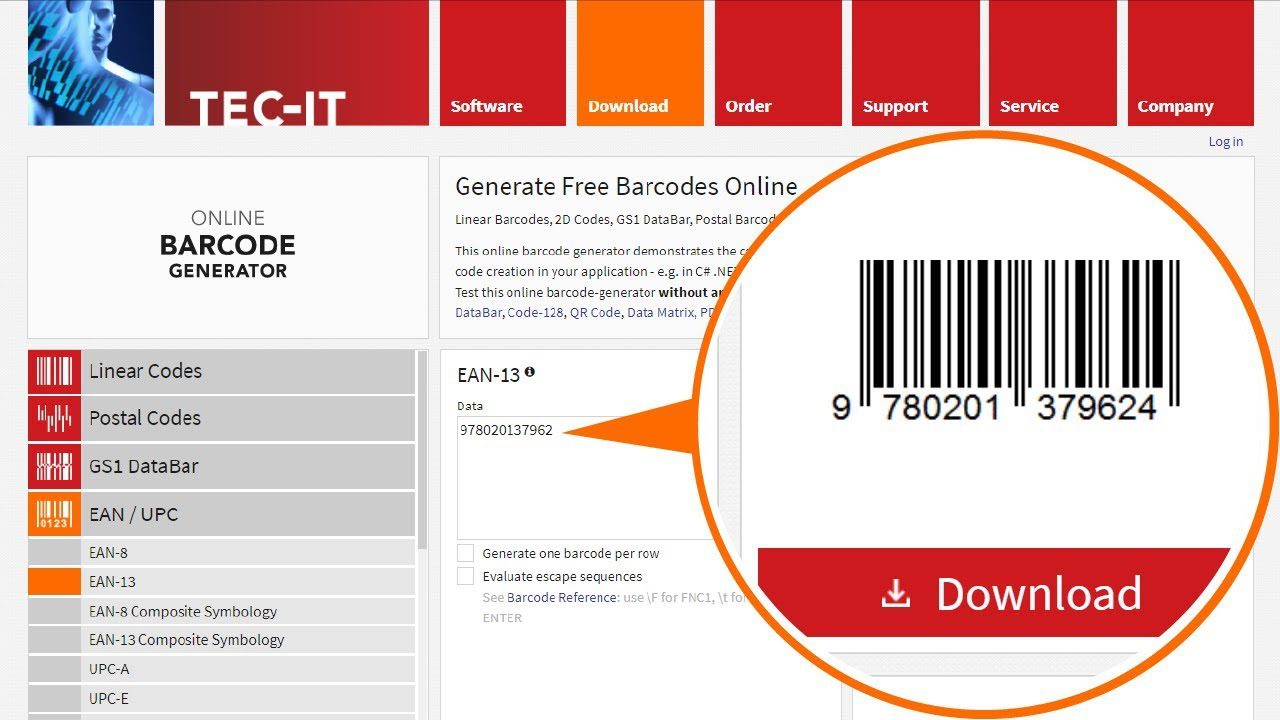
-
Bước 4: Xóa văn bản mẫu dữ liệu:
Trong hộp lưu văn bản lớn ở bên phải danh sách các loại mã vạch, bạn hãy xóa văn bản xuất hiện sau khi chọn loại mã vạch
-
Bước 5: Nhập tiền tố của doanh nghiệp mà bạn đã đăng ký:
Tiền tố này được GS1 cung cấp cho bạn, bạn chỉ cần nhập số đó vào hộp văn bản dữ liệu
-
Bước 6: Nhập số sản phẩm của bạn:
Trong cùng một hộp với tiền tố, nhập vào số bạn sử dụng cho sản phẩm của bạn. Tuy nhiên bạn lưu ý rằng không nên có khoảng cách giữa tiền tố và số sản phẩm
-
Bước 7: Tra lại mã vạch:
Bạn nhấp vào phần “làm mới”, liên kết này nằm dưới góc bên phải của hộp dữ liệu. Làm như vậy sẽ cập nhật chế độ xem mã vạch ở phía bên phải trang bằng tiền tố và số sản phẩm của bạn.
Nếu bạn thấy lỗi trong hộp xem trước mã vạch, hãy thử nhập lại mã vạch của bạn hoặc chọn một định dạng mã vạch khác.
-
Bước 8: Khi đã có mã vạch hãy nhấp vào phần “tải xuống”. Nó nằm ở phía bên phải của trang, mã vạch sẽ được tải xuống lưu trong máy tính của bạn. Khi đã hoàn tất tải xuống là bạn có thể in ra và đặt nó vào sản phẩm thích hợp.
2.3. Tạo barcode (mã vạch) với giải pháp barcode

Mã vạch là một trong những công nghệ quan trọng trong đời sống. Nó hỗ trợ rất nhiều cho các công việc và hoạt động quản lý hàng hóa, sản phẩm cho doanh nghiệp. Vì vậy việc tạo ra những mẫu nhanh chóng, phù hợp rất quan trọng. Và với giải pháp barcode doanh nghiệp có thể lựa cọn các mẫu có sẵn, phù hợp với mục đích sử dụng của mình mà không mất thời gian để tìm hiểu hay nghiên cứu kỹ về từng mẫu, từng chủng loại. Đặc biệt, các giải pháp phần mềm thường hỗ trợ doanh nghiệp có thể nhanh chóng tuỳ chỉnh các thiết kế cũng như dữ liệu một cách dễ dàng.
Đọc thêm: Lợi Ích Nổi Bật Khi Sử Dụng Giải Pháp Barcode















![Toni Kroos là ai? [ sự thật về tiểu sử đầy đủ Toni Kroos ]](https://evbn.org/wp-content/uploads/New-Project-6635-1671934592.jpg)


